Frequently Asked Question
Wie kann man ein Backup der SMO-SQL-Datenbanken zurücksichern
Last Updated 8 years ago
Softwaremanagement stellt ein Tool (SMOdatabaseMgr.exe) bereit, mit dem man ein Backup der SMO-Datenbanken wieder herstellen kann.
Wenn sich der SQL-Server und die ..\SMOshare$ auf einen Rechner befinden, dann kann man das Tool direkt aus dem Verzeichnis öffnen.
Wenn es sich um verschiedene Rechner handelt, so muss man das Tool auf dem SQL-Server über die Freigabe SMOshare$ öffnen
Dabei muss über ihre Windows-Anmeldung sichergestellt sein, dass sie die nötigen Rechte auf dem SQL-Server haben.
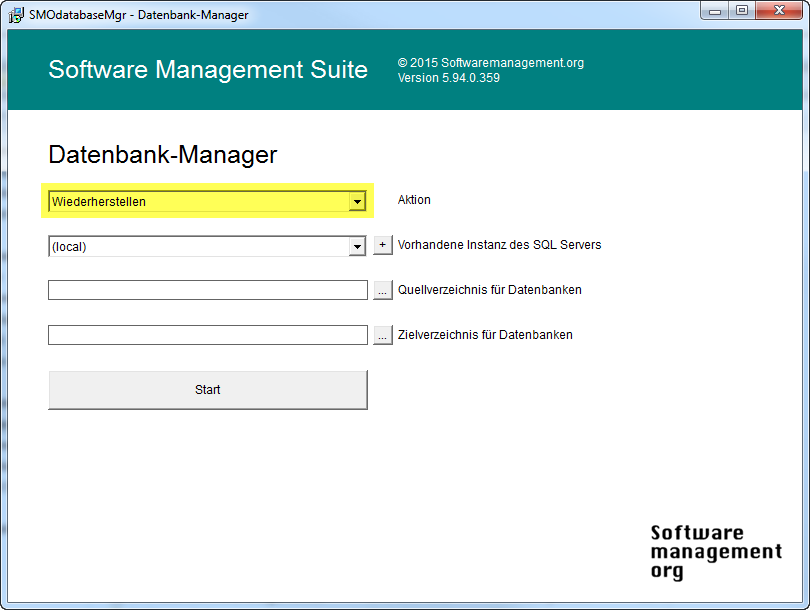
Aktion: Hier muss "Wiederherstellen" ausgewählt werden.
Vorhandene Instanz des SQL-Servers: Rechnername\Instanz des SQL-Severs, wo die SMOdatenbanken installiert sind. Über den Plus-Button kommt man in einen entsprechenden Auswahldialog. Wenn sich eine unbenannte SQL-Server-Instanz und die SMOshare$ auf einem Rechner befindet, dann kann man auch "(local) verwenden.
Quellverzeichnis der SQL-Datenbanken: Hier das Verzeichnis eintragen (bzw. auswählen ...), in welchem die folgenden Datenbankdateien ohne Endung liegen, also:
Zielverzeichnis für die Datenbanken: Hier das Verzeichnis eintragen (bzw. auswählen ...), wo der SQL-Server die Datenbankdateien speicher soll. In der Regel soll das ja in dem bisherigen Verzeichnis erfolgen.
Im SQL-Server-Management-Studio, finden sie unter den Eigenschaften der jeweiligen Datenbank im Register "Dateien" diese Angabe:
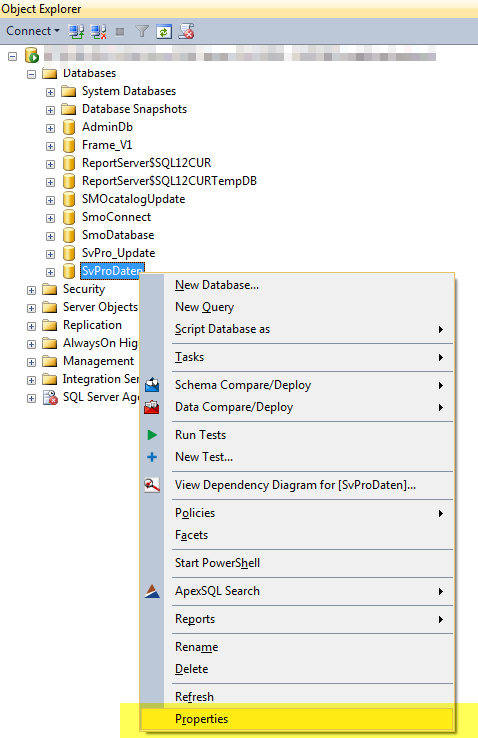

In der Regel sollten alle drei Datenbanken der gleichen Pfad haben.
In der Regel sollte auch die Datendatei (_Data) und die Logdatei (_log) im gleichem Verzeichnis befinden.
Sollte das doch der Fall sein, dann können sie dieses Tool nicht verwenden!
Alternativ finden im Anhang ein SQL-Skript, welches die Pfad der Datenbankdateien ausgibt.
Wenn alle Angabe eingetragen wird das Wiederherstellen der Datenbanken über den Start-Button ausgelöst.
Nach dem Start kommt noch die Frage, ob die bestehenden Datenbanken überschrieben werden dürfen.
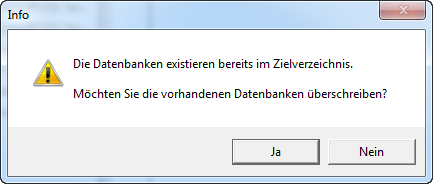
Das sollten sie bestätigen.
Es kann dann, in Abhängigkeit von der Größe der Datenbanken etwas dauern, bis das Rücksichern abgeschlossen ist.
Bitte beachten sie die Ausgabe, hier würden auch Fehler ausgegeben.
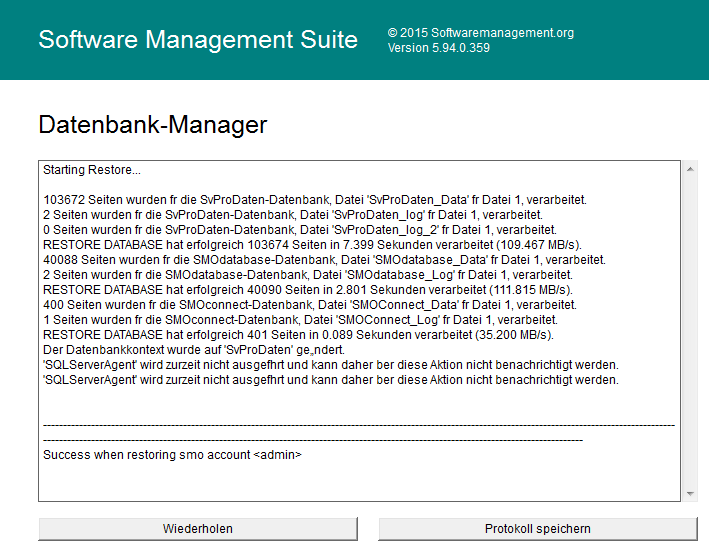
Achtung, wenn sie zum Wiederherstellen der Datenbanken nicht den SMOdatabaseMgr.exe verwenden, sondern dies z.B. mit dem SQL-Server-Management-Studio oder per SQL-Skript erledigen muss am Ende unbedingt noch der folgende SQL-Code ausgeführt werden.

Dieser Schritt ist nicht notwendig, wenn SMOdatabaseMgr verwendet wird.
Wenn sich der SQL-Server und die ..\SMOshare$ auf einen Rechner befinden, dann kann man das Tool direkt aus dem Verzeichnis öffnen.
Wenn es sich um verschiedene Rechner handelt, so muss man das Tool auf dem SQL-Server über die Freigabe SMOshare$ öffnen
Dabei muss über ihre Windows-Anmeldung sichergestellt sein, dass sie die nötigen Rechte auf dem SQL-Server haben.
Aktion: Hier muss "Wiederherstellen" ausgewählt werden.
Vorhandene Instanz des SQL-Servers: Rechnername\Instanz des SQL-Severs, wo die SMOdatenbanken installiert sind. Über den Plus-Button kommt man in einen entsprechenden Auswahldialog. Wenn sich eine unbenannte SQL-Server-Instanz und die SMOshare$ auf einem Rechner befindet, dann kann man auch "(local) verwenden.
Quellverzeichnis der SQL-Datenbanken: Hier das Verzeichnis eintragen (bzw. auswählen ...), in welchem die folgenden Datenbankdateien ohne Endung liegen, also:
- SvProDaten
- SMOdatabase
- SMOconnect
Zielverzeichnis für die Datenbanken: Hier das Verzeichnis eintragen (bzw. auswählen ...), wo der SQL-Server die Datenbankdateien speicher soll. In der Regel soll das ja in dem bisherigen Verzeichnis erfolgen.
Im SQL-Server-Management-Studio, finden sie unter den Eigenschaften der jeweiligen Datenbank im Register "Dateien" diese Angabe:
In der Regel sollten alle drei Datenbanken der gleichen Pfad haben.
In der Regel sollte auch die Datendatei (_Data) und die Logdatei (_log) im gleichem Verzeichnis befinden.
Sollte das doch der Fall sein, dann können sie dieses Tool nicht verwenden!
Alternativ finden im Anhang ein SQL-Skript, welches die Pfad der Datenbankdateien ausgibt.
Wenn alle Angabe eingetragen wird das Wiederherstellen der Datenbanken über den Start-Button ausgelöst.
Nach dem Start kommt noch die Frage, ob die bestehenden Datenbanken überschrieben werden dürfen.
Das sollten sie bestätigen.
Es kann dann, in Abhängigkeit von der Größe der Datenbanken etwas dauern, bis das Rücksichern abgeschlossen ist.
Bitte beachten sie die Ausgabe, hier würden auch Fehler ausgegeben.
Achtung, wenn sie zum Wiederherstellen der Datenbanken nicht den SMOdatabaseMgr.exe verwenden, sondern dies z.B. mit dem SQL-Server-Management-Studio oder per SQL-Skript erledigen muss am Ende unbedingt noch der folgende SQL-Code ausgeführt werden.
Dieser Schritt ist nicht notwendig, wenn SMOdatabaseMgr verwendet wird.